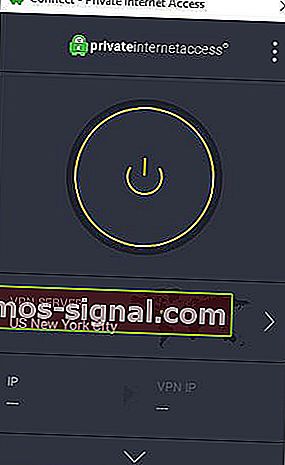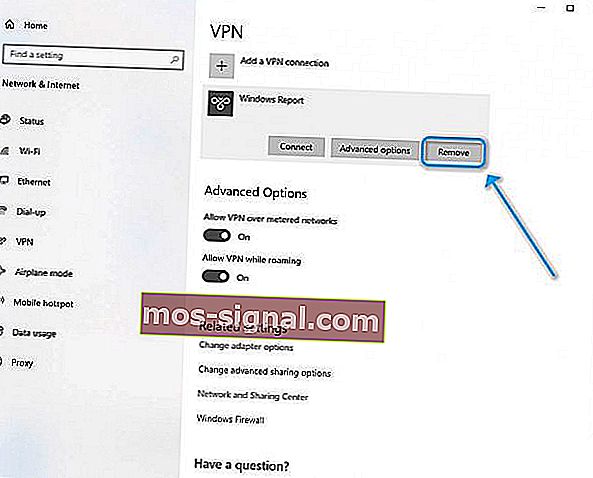Как да изключите временно или окончателно VPN на Windows 10
- Все повече и повече потребители се интересуват от това как работи VPN и как може да се използва за увеличаване на поверителността онлайн. Но не всички от тях знаят как да деактивират VPN връзка, когато е необходимо.
- Деактивирането или премахването на VPN връзки в Windows 10 не може да бъде по-лесно. Ако следвате стъпките в нашето ръководство, ще можете да премахнете или деактивирате VPN връзките в Windows 10, дори ако не сте точно технически разбиращи.
- Имаме 6-те най-добри VPN, които можете да изтеглите и използвате на вашия компютър с Windows 10. Провери ги.
- Ако искате да откриете още ръководства и полезни статии, уверете се, че не пропускате нашия специализиран център за ръководства за VPN и го маркирайте за по-късно.

Все повече и повече потребители се интересуват от това как работи VPN и как може да се използва за увеличаване на поверителността онлайн. Има обаче и друга страна на използването на VPN и това е как да го деактивирате, особено ако постоянството му стане обезпокоително.
Въпреки че отговорът може да изглежда очевиден, понякога нещата може да са малко сложни. Например, деактивирането на готов за убийства VPN може да направи невъзможност за достъп до Интернет.
Как временно да деактивирам VPN?
1. Използвайте VPN клиент
- Стартирайте вашия VPN клиент
- Уверете се, че не сте свързани с нито един VPN сървър
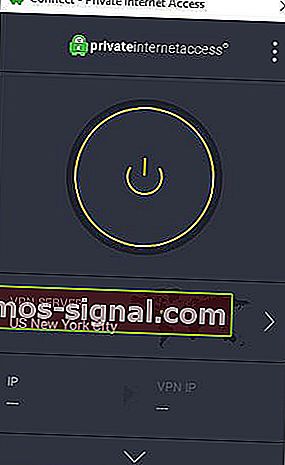
- Щракнете с десния бутон върху иконата на тавата
- Затворете приложението от менюто на иконата на тавата
Частният интернет достъп е удобно за потребителя VPN решение, което означава, че няма да имате проблеми с управлението му. Можете временно да го деактивирате без усложнения и дори не е нужно да излизате изцяло от приложението.

Частен достъп до Интернет
Трябва да изключите вашата VPN, за да имате достъп до LAN ресурси? PIA поддържа LAN трафик, без да прекъсва VPN връзката. $ 2,85 / месечно. Купи го сегаАко искате да деактивирате вашата VPN за достъп до LAN ресурси, може дори да не се наложи да правите това. PIA има опция да разреши LAN трафик, дори когато използва интернет killswitch.
Още повече, можете да превключвате опция за разделен тунел . Тази функция ви позволява да конфигурирате списък с приложения, които или ще заобиколят VPN тунела, или винаги ще останат свързани с него, докато тунелът е активен.
2. Използване на ръчна VPN връзка в Windows 10
- Стартирайте приложението Настройки в Windows 10
- Щракнете върху Network & Internet бутона
- Изберете категорията VPN в менюто отляво
- Отдясно изберете VPN връзката, която искате да деактивирате
- Щракнете върху Прекъсване, ако искате да прекъснете връзката, или Премахване, ако искате да го изтриете
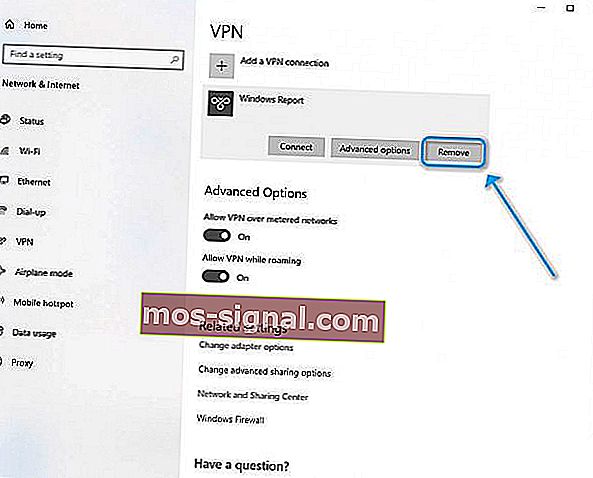
Като алтернатива можете да го изтриете, като отворите прозореца Настройки на адаптера, щракнете с десния бутон върху VPN връзката, която искате да премахнете, и изберете Изтриване от контекстното меню.
Деактивирайте или премахнете VPN връзките в Windows 10 не може да бъде по-лесно
Като се имат предвид всички неща, ако следвате стъпките в нашето ръководство, ще можете да премахнете или деактивирате VPN връзките в Windows 10, дори ако не сте точно технически разбиращи. Въпреки че деактивирането или премахването на ръчна VPN връзка може да изглежда малко сложно, това не е така.
Ако обаче искате да сте сигурни, че контролирате вашите VPN връзки, предлагаме да използвате надеждна услуга като PIA. Удобният за потребителя интерфейс е достатъчно интуитивен, че дори и новаците могат да работят с него без усилие.
Независимо дали трябва да разрешите LAN трафик, временно да деактивирате killswitch или да прекратите VPN връзката, PIA ви позволява да правите всичко това с минимални усилия.
ЧЗВ: Научете повече за деактивирането на VPN в Windows 10
- Как временно да деактивирам VPN?
От главния прозорец на VPN просто прекъсвате връзката със сървъра, с който сте били свързани. Ако искате да влезете в интернет без VPN, уверете се, че опцията killswitch (ако е налична) не е активна. В противен случай няма да имате достъп до интернет.
- Как мога да премахна VPN връзка в Windows 10?
Ако използвате вградената VPN услуга на Windows 10, ще трябва да намерите прозореца за настройки на VPN, изберете връзката и щракнете върху Премахване. Можете да намерите раздела за конфигуриране на VPN в приложението Настройки, под категорията Мрежа и интернет.
- Коя е най-добрата VPN за Windows 10?
PIA е, без съмнение, най-добрата VPN, която можете да използвате на Windows 10. Ако обаче искате повече възможности, разгледайте нашия списък с 6 най-добри VPN, които можете да използвате на Windows 10.